Kaip kopijuoti savo tekstinius pranešimus į "Android" "Dropbox" arba "Google" diską

". Niekada nežinote, kada reikės atsiųsti seną tekstinį pranešimą su svarbiu šiek tiek informacijos ir lengviausias būdas įsitikinti, kad niekada nieko neprarandate, atsarginę kopiją. Laimei, "Android" telefono teksto pranešimų perkėlimas į debesį yra labai lengvas.
SUSIJĘS: Kaip kopijuoti savo tekstinius pranešimus į jūsų "Gmail" sąskaitą
Visa tai priklauso nuo "Android" programos, vadinamos "SMS Backup & Atkurti, kurį galite nemokamai gauti iš "Google Play". Su juo galite atsargines kopijas savo tekstinius pranešimus nukreipti į "Dropbox", "Google" diską arba el. Pašto paskyrą arba net į visas tris iš šių paslaugų. Tačiau rezultatai ir nustatymo procesas turėtų būti vienodi nepriklausomai nuo to, kad galėtumėte lengvai sekti kartu, nepriklausomai nuo to, kokią paslaugą naudojate.
Tačiau atkreipkite dėmesį, kad jei turite daugybę žinučių, kad būtų galima sukurti atsarginę kopiją , el. pašto atsarginė kopija neveiks, nes failas bus per didelis. Jei norite, kad jūsų tekstiniai pranešimai būtų sukurti el. Pašto paskyroje, rekomenduojame naudoti šį vadovą. SMS atsarginė kopija ir atkūrimas idealiai tinka "Dropbox" ir "Google" diske. Aš naudosiu "Drive" šiam pamokomajam naudojimui.
Gerai, kad to neveikia, mes gerai eiti.
"SMS Backup & Restore" nustatymas
Kai turėsite SMS atsarginę kopiją ir atkūrimą Įdiegtas jūsų telefone, pirmas dalykas, kurį reikės padaryti, yra tai padaryti. Eik į priekį ir paleiskite programą, kuri turėtų prasidėti paprastu meniu:
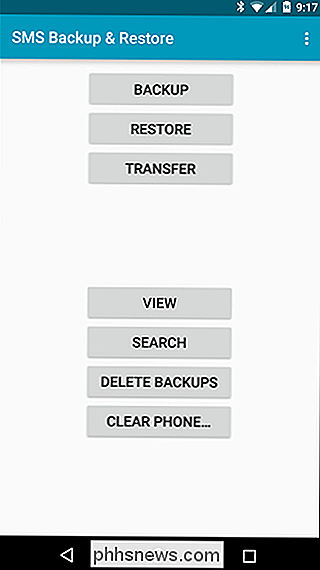
Čia jūs ketinate pasirinkti "Atsarginę kopiją". Čia jūs nustatysite visas savo konkrečias nuostatas.
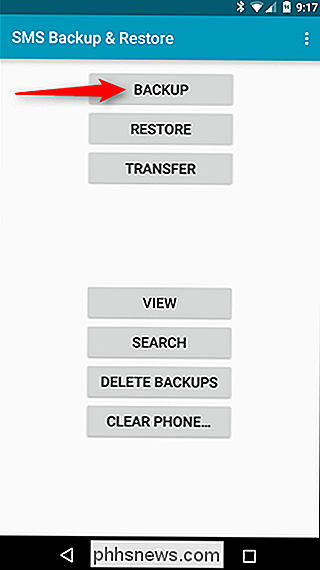
Yra keletas variantų čia, todėl būtinai peržiūrėkite ir pasirinkite tiksliai, ko norite atsarginę kopiją. Pavyzdžiui, jei norite, galite įtraukti tokius dalykus, kaip skambučių žurnalai ir MMS žinutės, taip pat pasirinkti tik tam tikrus pokalbius (vietoj to, kad būtų atsarginę kopiją viskas ).
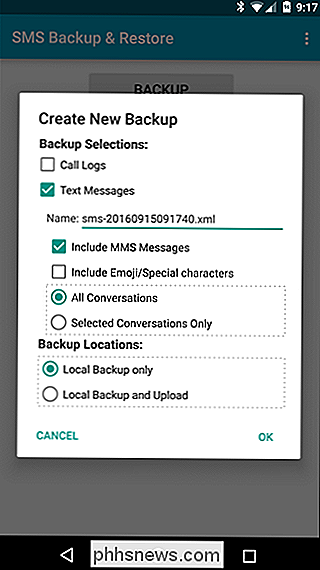
Kai būsite užblokuotas jūsų specifika, jūs ketinate norėtumėte pažymėti parinktį "Vietinis atsarginis kopijavimas ir įkėlimas" apačioje. Bus parodytos trys naujos parinktys: Įkelti į "Google" diską, Įkelti į Dropbox ir Įkelti į el. Paštą. Pasirinkite savo nuodų.
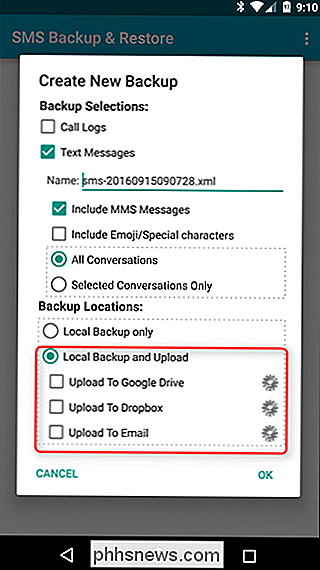
Jei čia pasirenkate Diską ar Dropbox, pasirodys prisijungimo ekranas su kitomis parinktimis. Žinoma, pirmiausia turite prisijungti. Jei naudojate "Disko", pasirodys paskyros parinkiklis, kai bakstelėsite mygtuką "Prisijungti", esantį viršuje. Pasirinkite savo sąskaitą, tada pasirinkite "Gerai".
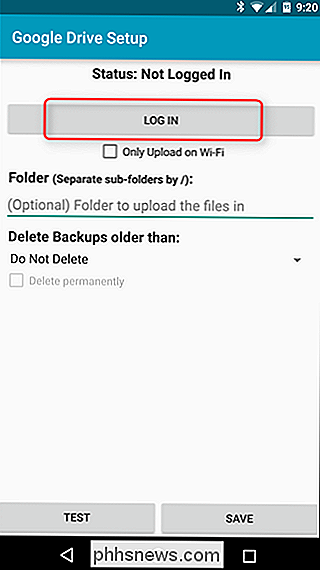
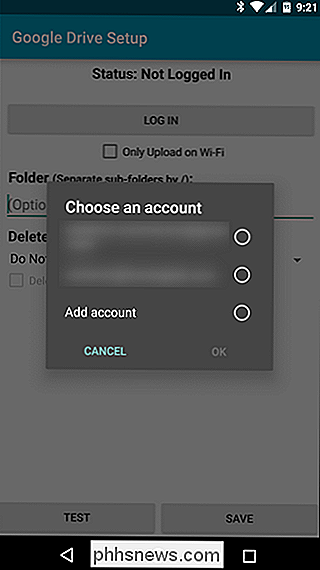
Norėdami atidaryti savo paskyrą, turėsite suteikti "SMS Backup & Restore" leidimą. Kai tai bus padaryta, būsite pasiruošę nustatyti keletą specifinių ypatybių.
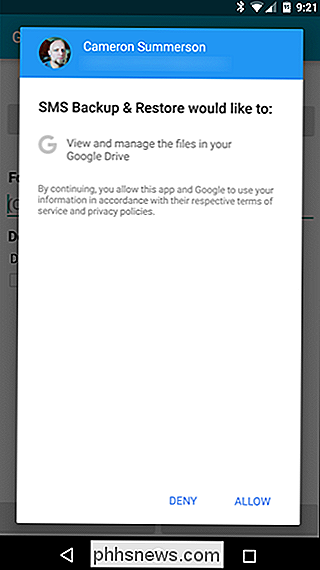
Kai būsite prisijungę, galite pasirinkti tik atsisiųsti atsargines kopijas per "Wi-Fi", pasirinkti, kurį aplanką norite išsaugoti, ir ar ne ištrinti senesnius failus. Vienintelis dalykas, į kurį verta paminėti, yra tai, kad aplanko parinktyje iš tikrųjų nėra failų rinkiklio - turite rankiniu būdu įvesti vietą, kurioje norite atsarginę kopiją. Ten yra daug klaidų, todėl įsitikinkite, kad teisingai įvedėte. Arba galite palikti tuščią ir naudoti numatytąją vietą, kuri turėtų būti šakninis aplankas. Taip pat verta paminėti, kad jis taip pat gali kurti aplankus, todėl galite sukurti naują, vadinamą SMS atsarginėmis kopijomis, arba kažką panašaus.
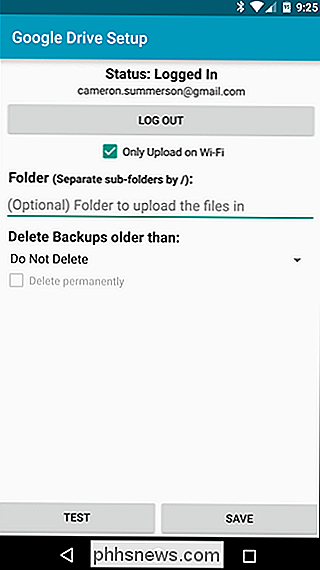
Įvedę viską, eikite į priekį ir duokite mygtuką "TEST" palieskite, tik įsitikinkite, kad teisingai nustatėte viską. Tai vėliau sutaupys daugybę problemų. Po to, kai bandymas grįžta sėkmingai, galite išsaugoti.
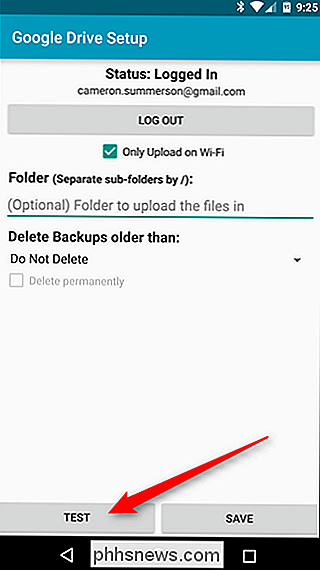
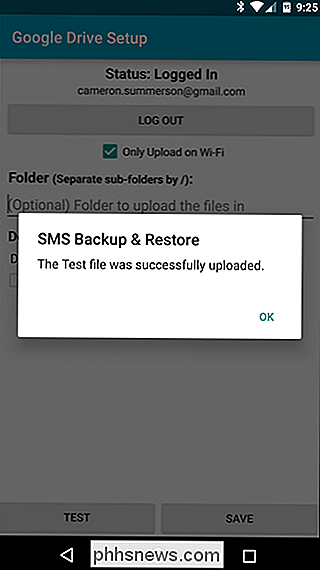
Grįždamas prie ekrano "Sukurti naują atsarginę kopiją", galite pasirinkti "Gerai", jei baigsite nustatyti viską arba pridėsite antrą debesų paslaugą, jei pasirinksite.
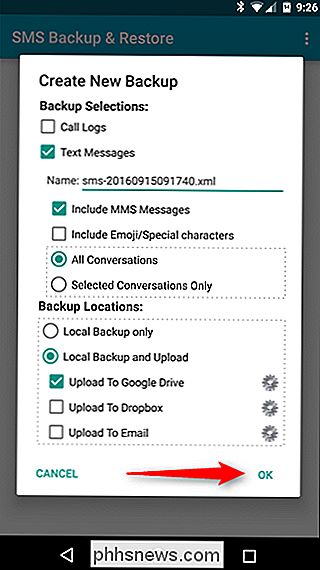
Kai bakstelėsite "Gerai", atsarginė kopija bus automatiškai paleista, tada įkelta į pasirinktą debesies paslaugą, kai ji bus baigta. Tai taip paprasta.
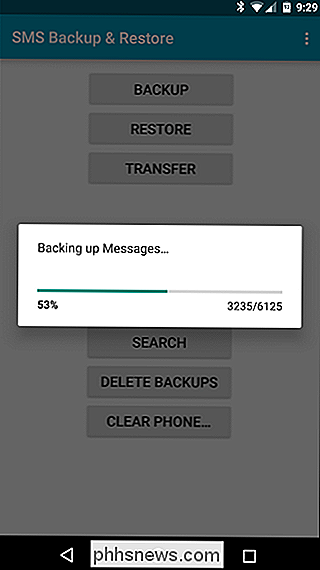
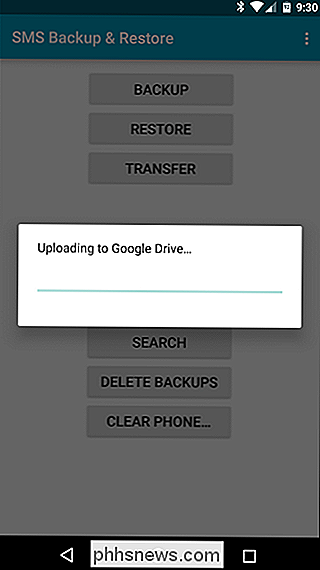
Atsarginio tvarkaraščio nustatymas
Šiuo metu jūs galite tai skambinti diena, jei norite. Tačiau norėdami įsitikinti, kad visada turite atsargines kopijas naujausius pranešimus, turėsite nustatyti sinchronizavimo tvarkaraštį.
Norėdami tai padaryti, pirmiausia bakstelėkite trijų mygtukų perpildymo meniu viršuje dešinėje, tada pasirinkite "Nustatymai".
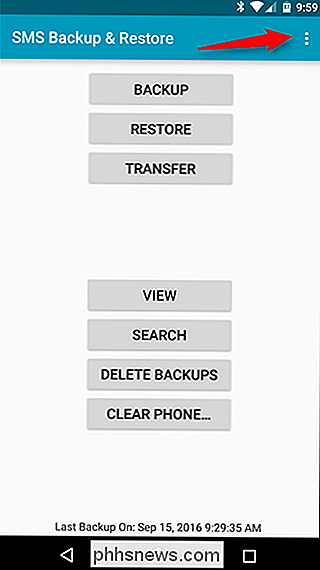
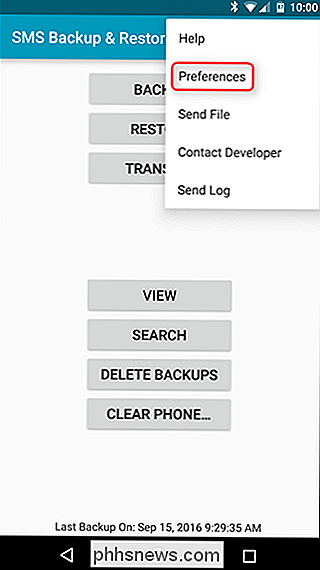
Šiek tiek išjungus šį meniu, yra galimybė "Suplanuotos atsarginės kopijos". Bakstelėkite šį mažąjį vaikiną.
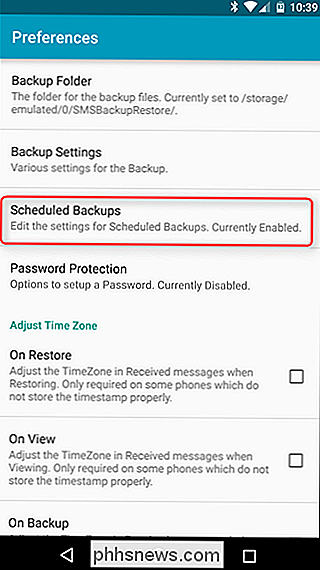
Apverskite perjungiklį dešinėje, kad įjungtumėte reguliarias atsargines kopijas, tada nurodykite savo tvarkaraštį. Galite jį nuskaityti taip dažnai, kaip kiekvieną minutę (tai mano nuomone yra pernelyg didelis) arba retai, kaip kas 30 dienų - pasiimkite! Aš manau, kad kartą per dieną yra geras grafikas, asmeniškai.
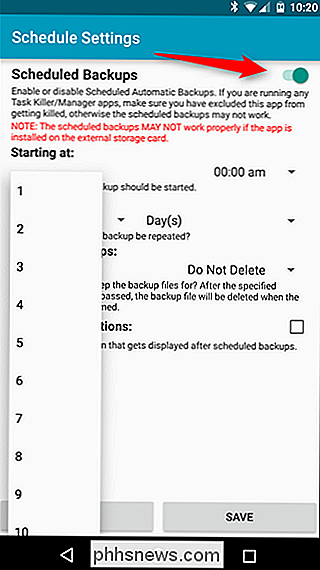
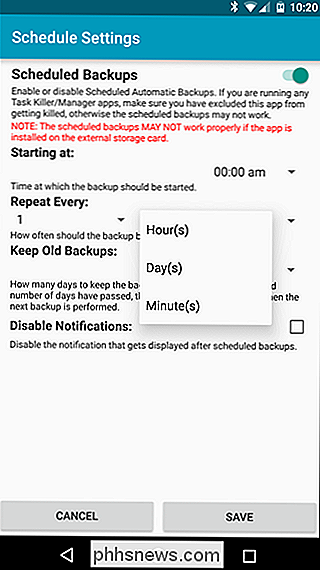
Taip pat galite nurodyti, kada norite, kad atsarginė kopija būtų paleista. Pasirinkite, koks laikas tau geriausiai tinka - nakties viduryje man labiausiai reikia. Kaip ir 3:00 val. Tikiuosi, kad aš miegosu tuo metu, o ne tekstiniu pranešimu visiems.
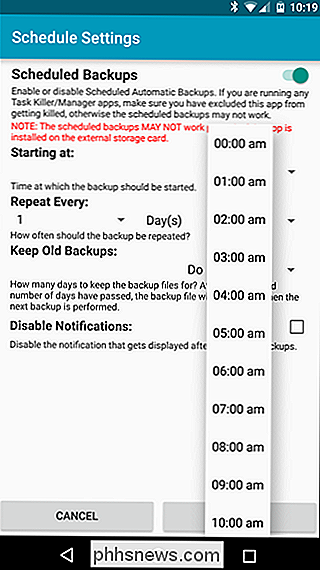
Atsarginė kopija generuoja pranešimą, kad praneštų, kad viskas vyko gerai, bet jei norėtumėte tai nematyti, galite jį išjungti parinktis.
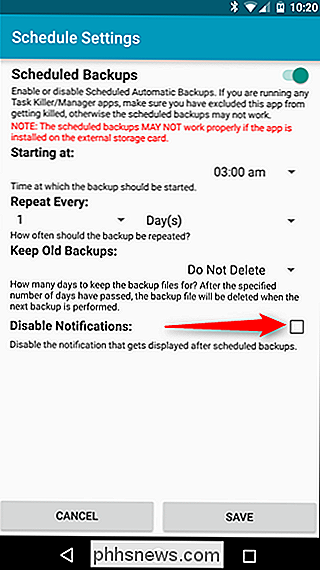
Kai nustatysite savo tvarkaraštį, viskas baigsis. Bakstelėkite "Išsaugoti" ir tai bus.
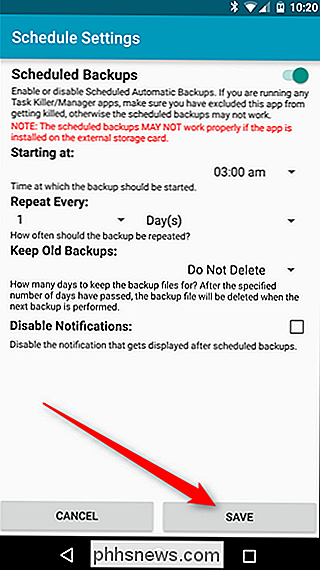
Nuo šiol visi jūsų tekstai bus susieti su jūsų specifika.
Pagal numatytuosius nustatymus SMS Backup & Restore išsaugo failą XML formatu, todėl jie turėtų būti peržiūrimi bet kuri naršyklė, palaikanti XML (kuri šiuo metu turėtų būti visi jie). Taip pat yra galimybė naudoti "Archyvo režimą", kuris prideda visus naujus pranešimus į tą patį failą, o ne kiekvieną kartą naują. Šį nustatymą galite rasti "Nustatymai"> "Backup Settings"> "Archyvo režimas".

Kaip sužinoti, ar "Windows" veikia tam tikru metu?
Gali būti kartų, kai įdomu, ar kas nors daroma, ar jūsų kompiuteryje be jūsų žinios, bet yra yra lengvas būdas išsiaiškinti, kas vyksta, kai esate išvykęs? Atsižvelgiant į tai, šiandien "SuperUser" Q & A pranešimas rodo skaitytojui, kaip stebėti jo kompiuterio veiklą. Šiandienos klausimų ir atsakymų sesija ateina pas mus "SuperUser" - "Stack Exchange", bendruomenės pagrįstos "Q & A" svetainių grupės, padalinys.

Kaip atkurti "Mac" disko ir failų sistemos problemas
ŠIuolaikiškose "Mac OS X" versijose jums nereikia pataisyti diskų leidimų. Tačiau tai nėra vienintelis klausimas, kuris gali atsirasti naudojant disko ar failų sistemą. "Mac OS X" yra įvairių diskų, skaidinių ir failų sistemos klaidų taisymo įrankių. Šios parinktys veikia kaip "chkdsk" sistemoje "Windows", tikrina disko ir failų sistemos klaidas ir jas taiso.



